局域网硬件共享说明.docx
《局域网硬件共享说明.docx》由会员分享,可在线阅读,更多相关《局域网硬件共享说明.docx(15页珍藏版)》请在冰豆网上搜索。
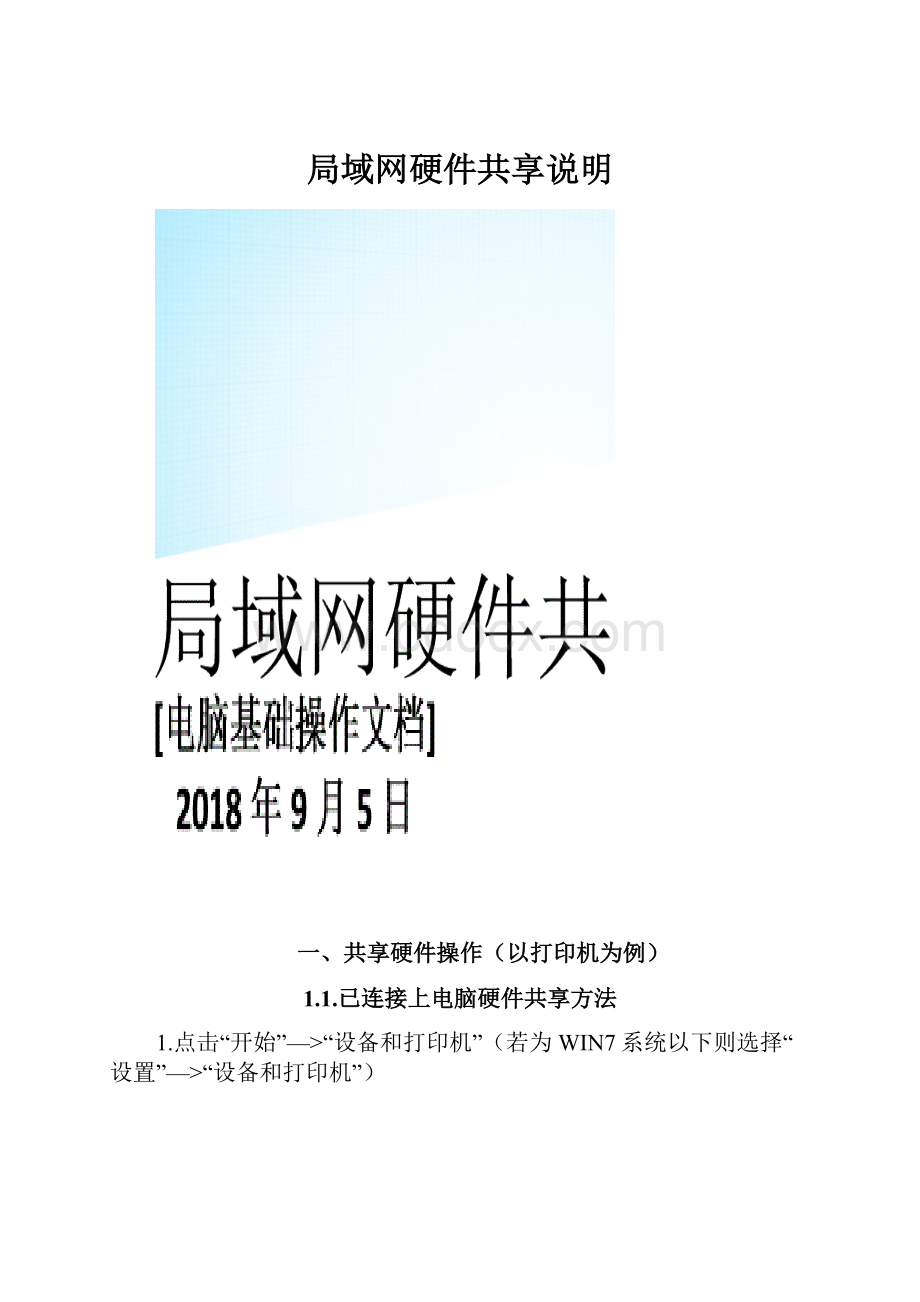
局域网硬件共享说明
一、共享硬件操作(以打印机为例)
1.1.已连接上电脑硬件共享方法
1.点击“开始”—>“设备和打印机”(若为WIN7系统以下则选择“设置”—>“设备和打印机”)
(开始面板)
2.右键你要共享的已经连接上电脑的设备,我这里以打印机为例
(设备和打印机面板)
3.选择“打印机属性”(XP系统则直接点击“共享”即可)
(右键-打印机属性)
4.在弹出的“打印机属性”窗口,点击“共享”菜单,勾选“共享这台打印机”,点击确定即共享成功
(打印机属性面板)
1.2创建打印机并共享
1.如同1.1前面步骤找到“设备和打印机”窗口,点击“添加打印机”
(设备和打印机窗口)
2.选择你连接上电脑的打印机类型
(添加打印机面板)
3.然后直接安装好后选择“共享此打印机”即可
(共享打印机界面)
1.3WIN7网络设置及通用注意事项
1.3.1WIN7网络设置
1.点击“开始”—>“控制面板”
(开始界面)
2.在“控制面板”窗口,点击“网络和共享中心”
(控制面板)
3.在“网络和共享中心”窗口点击“选择家庭和共享选项”
(网络和共享中心窗口)
4.在弹出的窗口中点击“更改高级共享设置”
(家庭组面板)
5.在“文件和打印机共享”设置下选择“启用”并在“密码保护共享”下选择“关闭”(一般关闭,可以视情况打开),点击确定
(文件和打印机共享设置)
(密码保护的共享设置)
1.3.2通用注意事项
1.除非虚拟硬件,别的任何需要安装驱动硬件若要共享都需要共享安装驱动
2.XP系统一般情况不需要进行网络设置即可进行局域网共享
2、使用共享硬件
2.1方法一:
IP法使用
1.WIN7系统直接点击“开始”在搜索框中输入(XP及以下系统则需要选择“运行”)
(开始界面)
2.直接输入对方IP地址,输入格式为\\IP(如我的地址为\\192.168.1.101)点击回车
(IP输入)
3.进入到IP地址界面,发现我们共享的打印机
(IP地址界面)
4.双击打开打印机,点击左上角“打印机”,点击“连接”,就会安装驱动
(打印机界面)
2.2方法二:
计算机名使用
2.2.1win7计算机名查找
1.桌面点击“网络”并打开
(选择网络打开)
2.双击你的计算机名并打开,就到和2.1第3步骤差不多的界面,后面操作和其一样
(网络界面)
2.2.2XP及以下系统共享使用方法
1.双击“网上邻居”
(打开网上邻居)
2.在弹出的“网上邻居”窗口,点击“查看工作组计算机”
(网上邻居窗口)
3.在弹出的“Workgroup”窗口,双击打开你要下载软件的“计算机”,我这里红框以我电脑为例,弹出来的窗口即可看到“打印机”,接着操作步骤同WIN7相同
(Workgroup窗口)